User manual
Table Of Contents
- Innehåll
- HP Deskjet F735 All‑in‑One Hjälp
- HP All‑in‑One översikt
- Söka mer information
- Hur gör jag?
- Anslutningsinformation
- Fylla på original och papper
- Skriva ut från datorn
- Skriva ut från ett program
- Göra HP All‑in‑One till standardskrivare
- Ändra inställningarna för den aktuella utskriften
- Ändra standardinställningarna för utskrift
- Kortkommandon för utskrifter
- Specialutskrifter
- Skriva ut en ramlös bild
- Skriva ut ett foto på vanligt papper
- Skriva ut ett foto på fotopapper
- Skriva ut med maximal dpi
- Skriva ut på båda sidor av papperet
- Skriva ut ett flersidigt dokument som ett häfte
- Skriv ut flera sidor på ett ark
- Skriva ut ett flersidigt dokument i omvänd ordning
- Spegelvända en bild för transfertryck
- Skriva ut på OH-film
- Skriva ut en grupp adresser på etiketter och kuvert
- Skriva ut en affisch
- Skriva ut en webbsida
- Stoppa ett utskriftsjobb
- Fortsätta en utskrift
- Använda kopieringsfunktionerna
- Använda skanningsfunktionerna
- Underhålla HP All‑in‑One
- Rengöra HP All‑in‑One
- Skriva ut en självtestrapport
- Använda bläckpatroner
- Handla bläcktillbehör
- Felsökning
- Visa Viktigt-filen
- Installationsfelsökning
- Papperstrassel
- Felsökning av bläckpatronerna
- Felsökning av utskriftskvaliteten
- Felaktiga, oexakta eller blödande färger
- Bläcket fyller inte fullständigt i texten eller bilderna
- Utskriften har ett horisontellt fält nära sidans underkant på en ramlös (utfallande) utskrift
- Utskrifterna har horisonella strimmor eller linjer
- Utskrifterna är bleka eller har svaga färger
- Utskrifterna blir suddiga eller oskarpa
- Utskrifterna är sneda eller skeva
- Bläckstrimmor på baksidan av papperet
- Papperet matas inte in från inmatningsfacket
- Textens kanter är hackiga
- Felsökning ‐ utskrift
- Felsökning ‐ kopiering
- Felsökning ‐ skanning
- Fel
- HP:s garanti och support
- Teknisk information
- Index
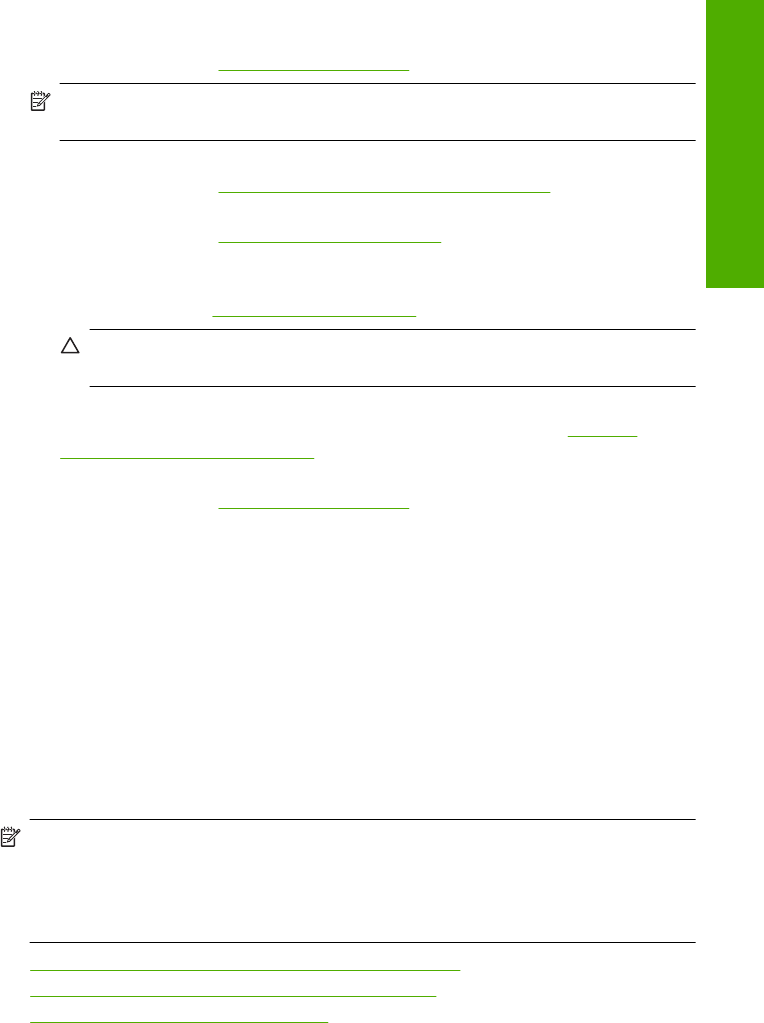
Så här felsöker du bläckpatronerna
1. Ta ut bläckpatronerna och sätt in dem igen.
Mer information finns i ”
Byta ut bläckpatronerna” på sidan 69.
Anmärkning Kontrollera att plasttejpen har tagits bort. Om den fortfarande
täcker munstyckena tar du försiktigt bort den med hjälp av den rosa fliken.
2. Om utskriftskvaliteten blir sämre kontrollerar du bläcknivåerna.
Mer information finns i ”
Kontrollera de uppskattade bläcknivåerna” på sidan 69.
3. Skriv ut en självtestrapport och granska testmönstren.
Mer information finns i ”
Skriva ut en självtestrapport” på sidan 67.
4. Rengör bläckpatronerna:
• Rengör först bläckpatronerna med hjälp av programmet HP Photosmart Mer
information finns i ”
Rengöra bläckpatronerna” på sidan 74.
Viktigt Om du utför denna procedur i onödan kan du slösa på bläcket och
förkorta bläckpatronernas livslängd.
• Om det inte hjälper att rengöra bläckpatronerna med programmet, kan du försöka
att rengöra bläckpatronernas kontakter. Mer information finns i ”
Rengöra
kontakterna på bläckpatronerna” på sidan 75.
5. Byt ut bläckpatronerna om ingen av föregående procedurer har löst problemet.
Mer information finns i ”
Byta ut bläckpatronerna” på sidan 69.
Åtgärder vid felmeddelanden angående bläckpatroner
När du har installerat en bläckpatron börjar en eller båda statuslamporna för
bläckpatronerna att blinka. Skrivaren skriver inte ut. Något av följande meddelanden visas
på datorskärmen:
Print Cartridge Problem (Problem med bläckpatroner)
Incorrect Print Cartridge(s) (Felaktiga bläckpatroner)
Incorrectly Installed Cartridge(s) (Felaktigt installerade bläckpatroner)
Print Cartridge(s) Missing (Bläckpatroner saknas)
Gå igenom följande avsnitt i tur och ordning. När lampan för bläckpatronen slutar blinka
är problemet åtgärdat.
Anmärkning I procedurerna nedan identifieras bläckpatronen som orsakar
problemet av den blinkande strömlampan. Lampan till vänster blinkar när
trefärgspatronen (till vänster) orsakar problemet, lampan till höger blinkar när den
svarta bläckpatronen (till höger) orsakar problemet och båda lamporna blinkar när
båda bläckpatronerna orsakar problemet.
• Lösning 1: Ta ut bläckpatronerna och sätt in dem igen
•
Lösning 2: Rengör kontakterna på bläckpatronerna
•
Lösning 3: Skriv ut i reservbläcksläge
Felsökning av bläckpatronerna 95
Felsökning










